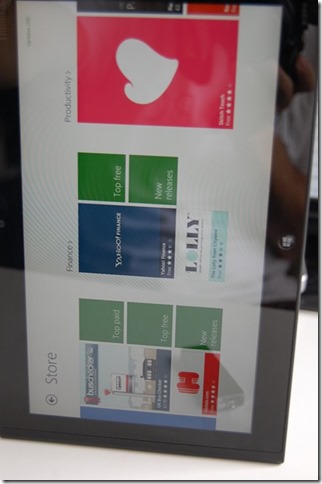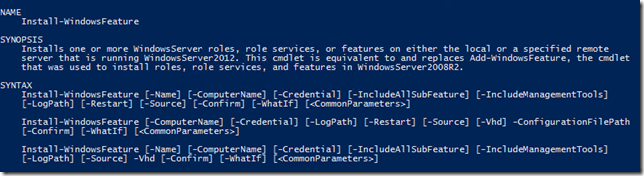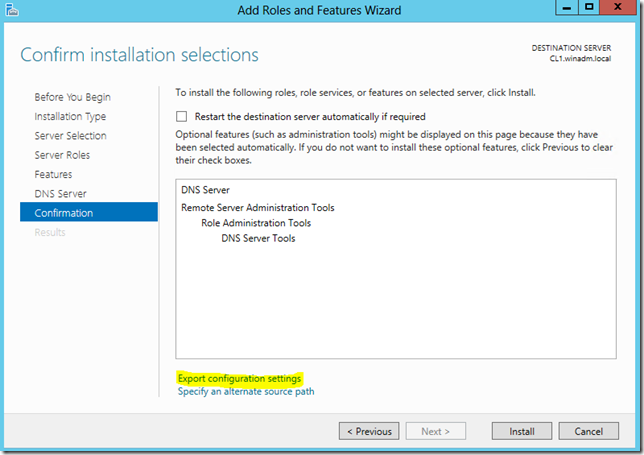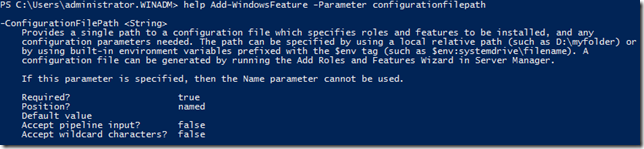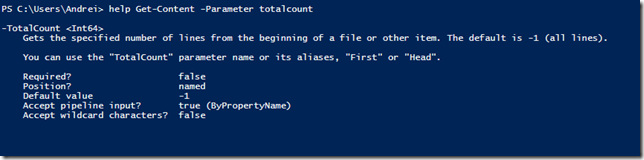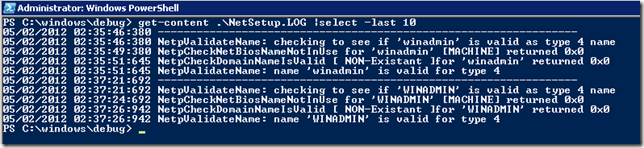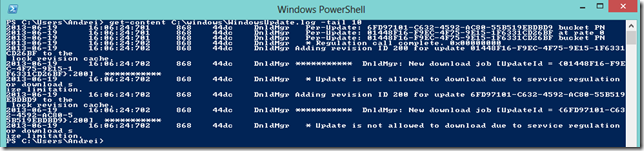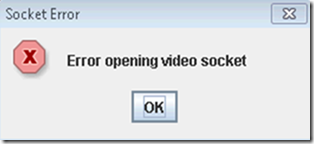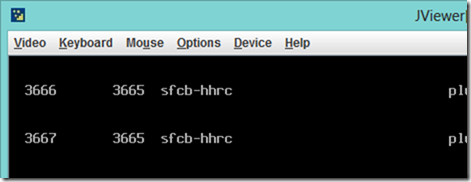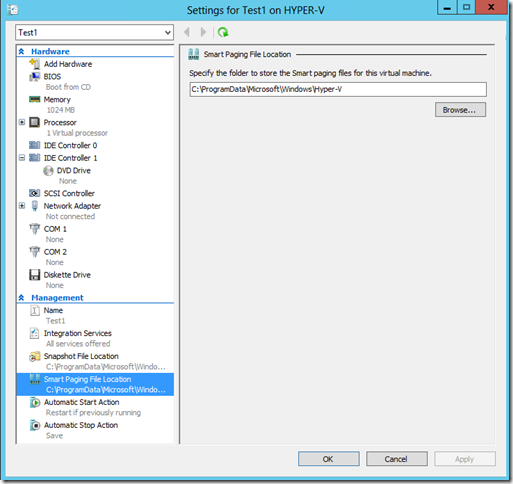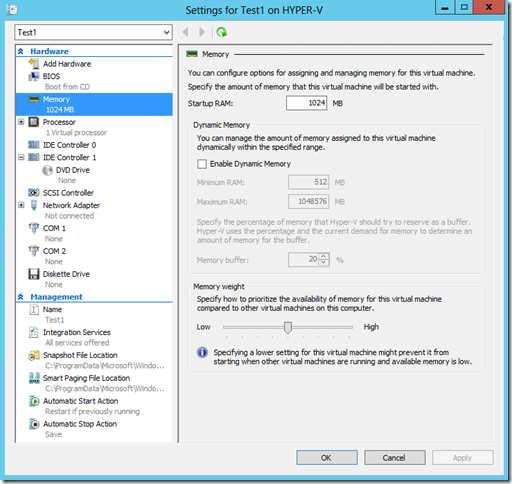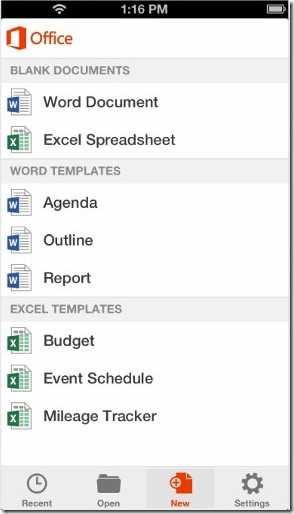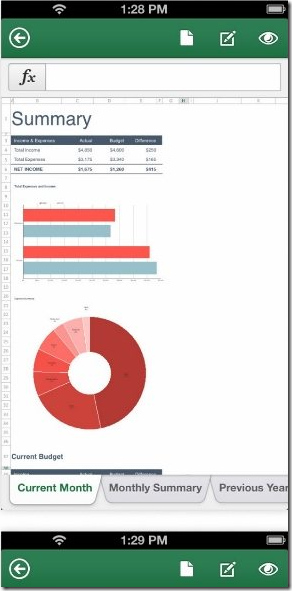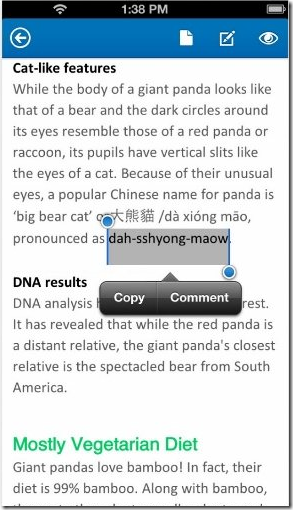No more Technet Subscription
Ieri am primit un email ce m-a intristat. Microsoft s-a decis sa inchida programul Technet Subscription pe motiv ca exista alte alternative gen Technet Evaluation Center, Technet Virtual Labs, Microsoft Virtual Academy si Technet Forums.
Pentru cei obisnuiti pana acum sa isi obtina software-ul de test prin acest program este o veste trista. Ramane sa ne orientam catre abonamentele MSDN care se pare ca o sa ramana in continuare.
PS: Va mai puteti face inca abonament pana la 31 August.
Windows 8 on a Lenovo Thinkpad Tablet 2
Satul de discutiile despre cum Windows 8 este facut pentru tablete si de chinul cu Metro pe destktop m-am hotarat sa achizitionez o tableta cu Windows 8.
Si am facut asta dupa ce am facut o vizita pe la Microsoft si mi-a placut modelul Lenovo Thinkpad Tablet 2. Eu cum am avut un buget limitat am ales varianta fara stylus si fara 3G. Pentru cei ce nu cunosc acest model va spun ca este o tableta cu Intel Atom Z2760 ce ruleaza Windows 8 32 bit. Deci nu Windows RT, ci un Windows 8 full. Iar hardware-ul este remarcabil.
Cum si numele specifica, face parte din seria Thinkpad iar design-ul si constructia sunt flawless. Tableta este foarte slim si o puteti compara cu orice alta tableta cu procesor ARM de pe piata. Iar ca durata de functionare pe baterie, vreo 10 ore, ceea ce e extraordinar pentru o platforma x86.
Rezolutia de 1366×768 mi s-a parut rezonabila. Cu toate ca in zilele de astazi gasim FullHD pana si pe telefoane mobile, nu m-a deranjat aceasta rezolutie. Display-ul mi s-a parut suficient de luminos insa sistemul de operare Windows 8 are inca o interfata primitiva pentru controlul luminozitatii display-ului. Ma refer la setarile de auto dim ce sunt ascunse prin power plan si fara sa te duci in desktop nu ai cum sa le accesezi.
Procesorul, chiar daca este dual core, mi se pare lent in aplicatiile desktop. Cele Metro par mai optimizate si merg ceva mai bine dar si pe acolo se mai impotmoleste cateodata. Filme HD (720p) din desktop cu VLC, nici o sansa. Jocuri 3D, la fel, ies din discutie.
Din cei 32Gb de stocare ai tabletei am gasit disponibili doar 8Gb, restul fiind ocupati de Windows. Din nou mi se pare cam strigator la cer. Ar trebui sa puna OS-ul embedded pe un SD/USB intern si sa lase cei 32Gb liberi. Exista totusi optiune de microSD si un port USB full dar doar pt USB Stick. HDD-urile nu merg in acel port (poate doar cu alimentare separata).
In caz de nevoie OS-ul se poate reinstala de pe un USB Stick ce vine cu tableta si contine Windows 8.
Iar despre OS ce pot sa spun. Inca nu sunt impresionat. Deloc. Faptul ca Windows Store nu e disponibil decat in format Landscape si nu face autorotate m-a scoate din minti.
Sau faptul ca atunci cand dai search in store iti cauta in tot storeul si nu numai in categoria in care esti, sau scroll-ul vertical in mai toate aplicatiile, sau faptul ca a trebuit sa caut pe google despre cum sa dezinstalez o aplicatie Metro m-au cam facut sa imi schimb parerea despre Windows 8. Partea de setari este primitiva si cam de regula ajungi sa accesezi desktop-ul care nu este optimizat pentru touch.
Si sa-mi mai spuna mie cineva ca poti administra servere de pe tableta. Cu clientul de RDP de pe Windows Store te poti conecta usor la un server. Am facut asta si o perioada mi s-a parut ok. Pana cand am avut nevoie de tastatura sa scriu ceva in sesiunea remote. Ghici ce? Nu poti sa faci sa apara tastatura. Trebuie sa folosesti onscreen keyboard ce se afla pe serverul remote. Si in fine, ar fi multe insa nu e bine sa scriu asa la cald. O sa mai las sa treaca ceva timp sa ma obisnuiesc cu Windows 8 si o sa continui sa va povestesc experienta.
Iar ca o concluzie despre tableta, cred ca este o alegere “interesanta” pentru un fan impatimit Windows 8, cu mentiunea ca nu e pentru gaming si nici multimedia intensive (no HD power). Email, internet surfing, office apps sunt ok pentru aceasta tableta.
New ways of installing Windows Components
In noile versiuni de Windows deja am depasit banalul Add/Remove Programs si exista metode care ne pot face viata mult mai usoara.
De exemplu incepand de la Windows 2008 aparuse cmdlet-ul Powershell Add-WindowsFeature ce se afla in modulul ServerManager.
Clasic Microsoft, cineva de acolo s-a gandit sa ii schimbe numele. Acum in Windows 8 si 2012 se numeste Install-WindowsFeature.
Exista totusi si un alias cu vechiul nume.
Foarte util este parametrul –ComputerName ce ne permite sa specificam un server remote unde se vor instala noile componente. In exemplul de mai jos am instalat Failover Clustering pe un server remote folosind Powershell:
Va spun sincer ca este mult mai rapid decat daca ai folosi interfata grafica. Observati si parametrul –IncludeManagementTools ce imi va instala si consola de administrare ce corespunde componentei selectate.
Si ca sa verific ca noua componenta este instalata pot folosi Get-WindowsFeature:
Nota: Consola de administrare nu apare mai sus pentru ca are alt nume (RSAT-Clustering).
Si asta nu este tot. Daca iti este greu sa cauti denumirile componentelor atunci poti folosi interfata grafica pentru a genera un fisier template:
Iar fisierul template poate fi folosit tot cu Install-WindowsFeature si parametrul –ConfigurationFilePath:
Tot despre Get-Content and tail like
Dupa ce am scris aici despre cum merge sa folosesti Powershell si Get-Content ca sa reproduci cumva Tail-ul din *nix am mai primit cateva intrebari si exemple.
O intrebare era cum as putea sa fac exact opusul si sa citesc doar primele X linii ale unui fisier (sa zicem ca vreau doar sa-mi dau seama ce contine fisierul si nu am intentia sa-l parsez pe tot). Tot cu Get-Content se face si cu parametrul TotalCount:
Iar un exemplu era legata de modul in care poti afisa ultimele linii dintr-un fisier in Powersehll 2.0:
(get-content filename)[-1 .. -3]
Cu range operators (..) si valori negative putem incepe de la sfarsitul fisierului. Dar bineinteles ca inainte de toate va fi evaluata expresia din interiorul parantezelor iar daca fisierul este foarte mare nu va fi deloc bine dpdv performanta.
Free Microsoft ebooks collection
Un coleg de forum m-a rugat sa partajez si cu voi aceasta informatie:
Sper sa va fie de folos.
Unix Tail equivalent in Powershell
Tail este ceva de baza in lumea *nix. Si e acolo de cand lumea si pamantul. In Windows in schimb, in special datorita interfetei grafice nu a fost chiar atat de critic. Asta nu inseamna ca nu a fost de nevoie de asa ceva sau ca nu a existat. In Resource Kit-ul pentru Windows 2003/XP exista comanda tail.exe si bineinteles ca mai sunt si alte alternative third party gen tailforwin32.
Dar cum Powershell este pe val in clipa asta, ne intrebam cum putem sa facem asa ceva nativ din noul shell. Ei bine raspunsul este putin mai complicat. Se poate si nu. Dar hai sa vedem ce se poate cu Powershell 2.0.
Putem rula get-content numefisier |select –last 10 si vom putea vizualiza ultimele 10 linii ale fisierului de log. Problema apare atunci cand fisierul nostru este foarte mare, pentru ca tot continutul va trebui trimis prin pipeline catre cmdlet-ul Select-Object. In schimb pentru fisiere mici este ok .
Daca am sti exact numarul de linii din log am putea rula si ceva de genul:
(Get-Content filename)[100 .. 105]
Si vom obtine liniile de la 100 la 105. Tip: Measure-Object.
Nu sunt metode prea eficiente insa doar atat se poate cu ce e inclus by default.
Inca o optiune utila este get-content numefisier –wait ce va lista continutul fisierului si va monitoriza in continuare fisierul pentru noi modificari. Orice linie noua adaugata la sfarsitul fisierullui va fi afisata pe ecran. In felul acesta se va putea urmari live activitatea din logfile. Iar optiunea este foarte utila.
Vestea buna este ca in Powershell 3.0 functionalitatea tail a fost adaugata cmdlet-ului get-content. O gasim sub forma parametrului –Tail:
get-content C:\windows\WindowsUpdate.log -tail 10
Exemplul de mai sus o sa listeze ultimele 10 linii ale fisierului WindowsUpdate.log.
Si ca bonus va mai reamintesc inca o varianta pentru Powershell 2.0 – Powershell Community Extension unde exista Get-FileTail.
Intel Remote Management Module–Error Opening Video Socket
Azi am dat de eroarea din titlu incercand sa ma conectez la modulul de management Intel de la serverul de acasa – Error Opening Video Socket.
Dupa cum banuiam, era mai mult decat HTTP/HTTPS ca network trafic:
Si trebuia permis si portul TCP 7578. Cum am facut asta s-a rezolvat instant.
Smart Paging in Hyper-V 2012
Am mai discutat si in trecut despre metode de “paging” in Windows dar de data asta vom discuta despre “Smart Paging”, optiune ce vine cu Hyper-V 3.0, ce este cateodata confundata cu altceva. Si anume cu modul in care Vmware face paging pe disk atunci cand toate celelalte metode de recuperare a memoriei au esuat. Dar nu functioneaza chiar asa in Hyper-V.
Optiunea este strans legata de modul in care functioneaza o alta functionalitate importanta – Dynamic Memory:
Observati ca la setarile de Dynamic Memory avem Minimum RAM si Maximum RAM, dar si Startup RAM (ce este folosit in ambele cazuri si cu Dynamic Memory activat si dezactivat). Si putem avea cazul in care Startup RAM este mai mare decat Minimum RAM. Va intrebati de ce am seta asa ceva? E simplu. Anumite servicii sau produse software necesita o cantitate de memorie mai mare la startup, dar isi pot continua apoi activitatea cu mult mai putine resurse. Deci, un server ce a avut nevoie de 1024Mb RAM ca sa porneasca poate functiona cu mai putin RAM iar restul memoriei poate fi recuperat si alocat altui server de Dynamic Memory.
Problema in acest scenariu apare atunci cand host-ul Hyper-V si-a epuizat toate resursele fizice si nu mai are de unde sa aloce RAM altor masini virtuale (nici macar prin Dynamic Memory). In acest moment daca masina virtuala din acest scenariu este restartata, va avea nevoie de cantitatea de RAM specificata in Startup RAM. Si cum nu mai exista RAM disponibil, Hyper-V va crea un nou fisier SWAP in locatia definita pentru Smart Paging. Cum noi am estimat ca masina noastra virtuala poate functiona cu o cantitate mult mai mica de memorie, se presupune ca aceasta stare va fi doar temporara iar cand Dynamci memory va actiona si va limita cantitatea de memorie a masinii virtuale fisierul de SWAP va fi sters.
Retineti, Smart Paging este folosit doar atunci cand masina virtuala este restartata si nu exista resurse disponibile pe host. Nu intra in functiune atunci cand se incearca pornirea unei masini virtuale oprite.
Microsoft Office for iPhone/iOS
Uite ca am ajuns sa o vedem si pe asta. Microsoft Office este disponibil de azi si pentru iOS.
Totusi nu va repeziti. E o mica smecherie. Aveti nevoie de o subscriptie Office 365 pentru a putea folosi versiunea de iOS.
O prezentare a produsului gasiti pe blogul Office 365:
http://blogs.office.com/b/office365tech/archive/2013/06/14/office-mobile-for-iphone.aspx
Si cateva imagini:
Dar mai multe gasiti dupa cum am spus pe Office 365 Blog.
Reading remote registry values via VBScript
Mai jos am pus un exemplu de script ce poate citi o valoare din registry de pe un server remote.
Scriptul poate fi adaptat usor pentru a prelua serverele dintr-o lista text.
$strMachineName = ‘servername’
$objReg = [Microsoft.Win32.RegistryKey]::OpenRemoteBaseKey(‘LocalMachine’, $strMachineName)
$objRegKey= $objReg.OpenSubKey("System\\CurrentControlSet\\Services\\Browser" )
$objRegKey.getvalue("Start")
Exemplul de aici va citi cheia ce reprezinta modul de startup al serviciului Browser.